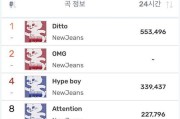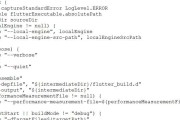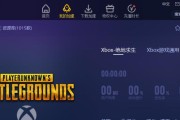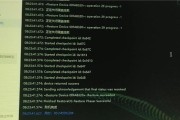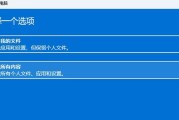现在,越来越多的人使用移动硬盘来储存和传输数据。然而,在使用移动硬盘连接电脑时,有时候会遇到各种各样的驱动错误,导致无法正常使用硬盘。这些问题给用户带来了很大的困扰。本文将介绍一些常见的移动硬盘电脑驱动错误,并提供解决方案,帮助用户快速解决问题。
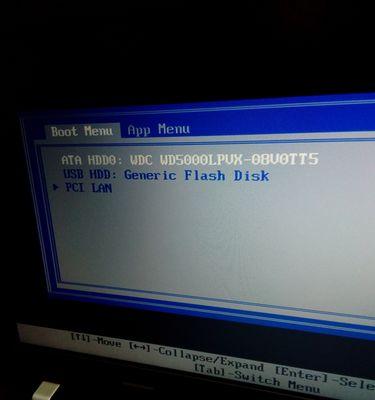
一、驱动未安装或过时
在连接移动硬盘时,电脑可能会提示找不到相关驱动或驱动过时。此时,我们可以通过更新或重新安装驱动来解决问题。具体操作步骤如下:
-打开设备管理器,找到移动硬盘对应的驱动程序;

-右键点击该驱动程序,选择“更新驱动程序软件”;
-根据系统提示,选择自动更新或手动安装最新的驱动程序。
二、驱动与系统不兼容
有时候,电脑与移动硬盘的驱动程序之间可能存在兼容性问题,导致无法正常连接。这时,我们可以尝试以下解决方法:

-确认移动硬盘是否支持当前操作系统;
-到官方网站下载适用于当前操作系统的最新驱动程序;
-重新安装驱动程序并重启电脑。
三、驱动文件丢失或损坏
在使用移动硬盘的过程中,驱动文件可能会不小心被删除或者损坏,导致无法识别硬盘。如果遇到这种情况,可以按照以下步骤解决问题:
-打开设备管理器,找到移动硬盘对应的驱动程序;
-右键点击该驱动程序,选择“卸载设备”;
-拔出移动硬盘,重新插入并等待电脑自动安装新的驱动程序。
四、USB接口故障
有时候,移动硬盘无法连接到电脑的原因可能是USB接口故障。我们可以按照以下方法排除这个问题:
-将移动硬盘插入电脑的不同USB接口;
-尝试使用其他可用的USB线缆连接移动硬盘和电脑。
五、磁盘未初始化
当移动硬盘连接到电脑时,电脑可能会提示要求初始化磁盘。此时,我们可以按照以下步骤操作来解决问题:
-在“开始”菜单中,点击右键并选择“磁盘管理”;
-找到未初始化的硬盘,右键点击它并选择“初始化磁盘”;
-根据系统提示选择分区类型和分区方式,并完成初始化。
六、文件系统错误
移动硬盘的文件系统可能会出现错误,导致无法正常访问和读取数据。以下是修复文件系统错误的方法:
-打开命令提示符(管理员身份);
-输入命令“chkdskX:/f”(X为移动硬盘的盘符),然后按下回车键;
-等待命令完成并修复文件系统错误。
七、病毒感染
有时候,移动硬盘可能会被病毒感染,导致无法正常使用。我们可以通过以下步骤消除病毒感染:
-使用杀毒软件进行全盘扫描;
-删除发现的恶意软件或病毒;
-清理移动硬盘并重新插入电脑。
八、电脑操作系统问题
有时候,移动硬盘连接错误可能是由于电脑操作系统本身存在问题。以下是解决此问题的方法:
-检查电脑操作系统是否有更新,及时安装最新的补丁程序;
-重启电脑并重新插入移动硬盘;
-尝试使用其他电脑连接移动硬盘,确认是否是电脑操作系统问题。
九、硬件故障
如果遇到移动硬盘驱动错误仍然无法解决,那么可能是硬件本身存在故障。这时候,我们可以考虑以下解决方案:
-尝试将移动硬盘连接到其他电脑上看是否能够识别;
-如果在其他电脑上也无法识别,可以考虑联系售后服务或维修中心进行维修。
十、数据线松动
有时候,移动硬盘无法正常连接的原因可能是数据线松动。我们可以按照以下步骤排查这个问题:
-检查数据线是否牢固连接在移动硬盘和电脑上;
-尝试用其他数据线连接移动硬盘和电脑。
十一、系统服务错误
有时候,系统服务错误可能导致移动硬盘无法正常连接。我们可以通过以下步骤来解决此问题:
-打开“运行”窗口(Win+R);
-输入“services.msc”并按下回车键;
-找到“便携设备序列号服务”,右键点击并选择“启用”。
十二、操作系统权限问题
某些情况下,电脑的操作系统权限可能限制了对移动硬盘的访问。我们可以按照以下步骤修改权限设置:
-在文件资源管理器中找到移动硬盘;
-右键点击移动硬盘,选择“属性”;
-在“安全”选项卡中,点击“编辑”;
-在“组或用户名”列表中选择当前用户,然后勾选“完全控制”权限。
十三、重装驱动程序
如果以上方法都无法解决问题,我们可以尝试重新安装驱动程序来修复错误。具体步骤如下:
-打开设备管理器,找到移动硬盘对应的驱动程序;
-右键点击该驱动程序,选择“卸载设备”;
-重启电脑,让系统重新安装驱动程序。
十四、联系厂商技术支持
如果经过多次尝试仍然无法解决移动硬盘驱动错误,我们可以联系移动硬盘厂商的技术支持寻求帮助。他们会提供更专业的解决方案和支持。
十五、
遇到移动硬盘电脑驱动错误可能会给我们的工作和生活带来很大的不便,但是通过本文介绍的解决方法,我们可以快速解决这些问题。希望本文对大家有所帮助,并能够顺利使用移动硬盘!
标签: #??????